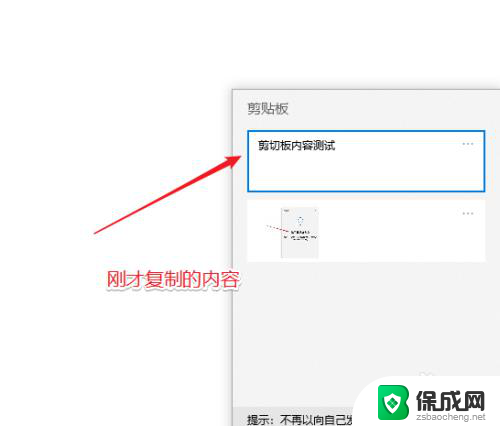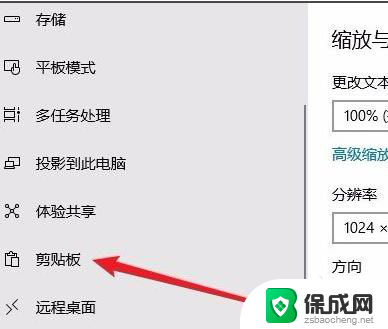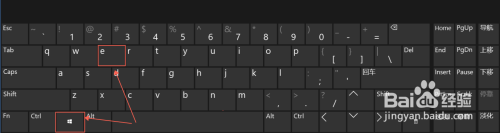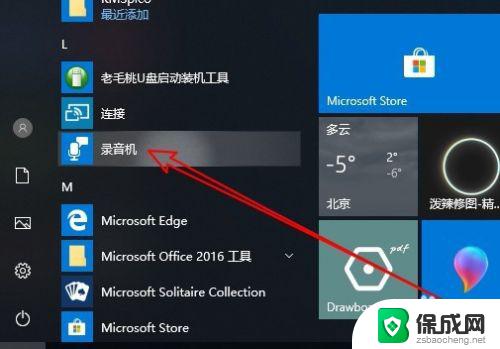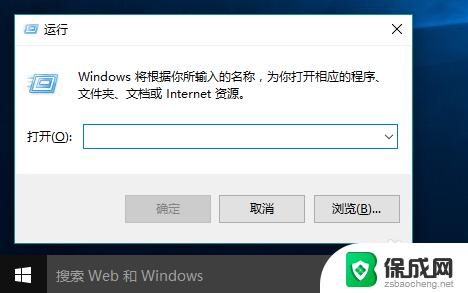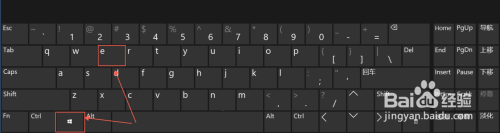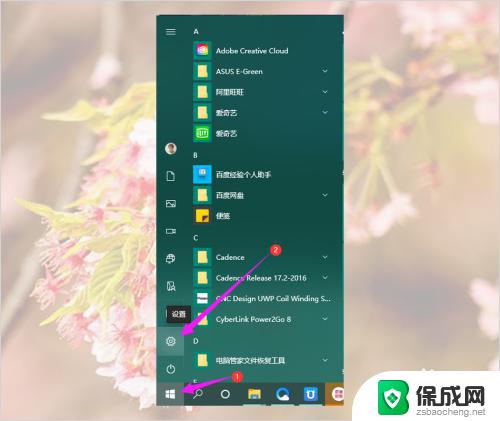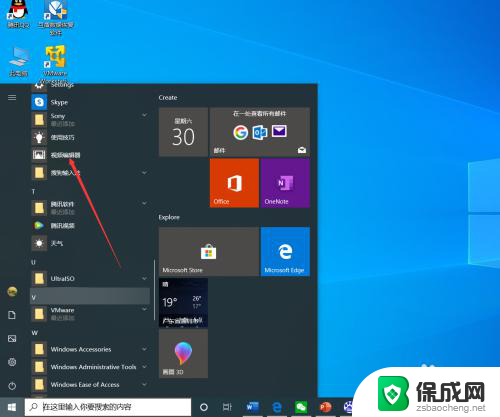怎么找剪切板记录 win10剪贴板历史记录怎么打开
更新时间:2023-09-29 14:59:40作者:jiang
怎么找剪切板记录,在日常使用电脑时,我们经常会使用到剪贴板,它可以暂存我们复制或剪切的文字、图片等内容,方便我们在不同的应用程序之间进行粘贴操作,有时候我们会想要查看之前的剪贴板记录,以便找回之前复制或剪切的内容。在Windows 10操作系统中,我们该如何找到剪贴板的历史记录呢?接下来我们将一起探索Win10剪贴板历史记录的打开方式。
操作方法:
1.开始——设置。
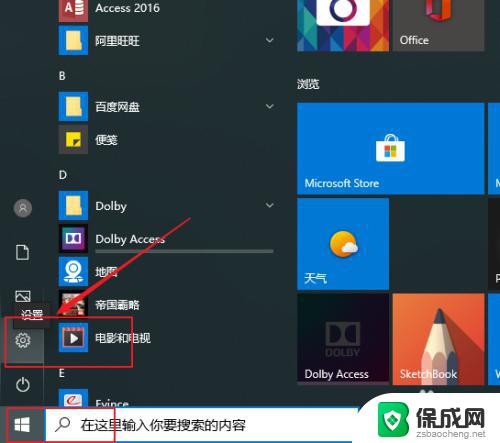
2.点系统。
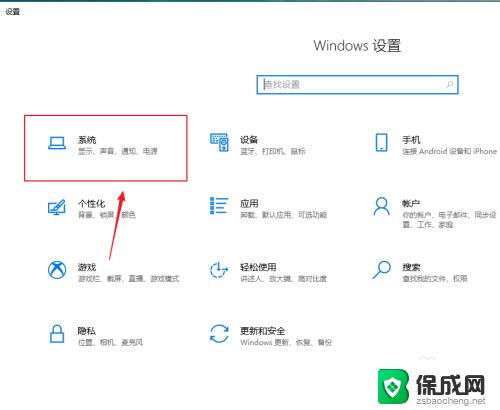
3.左侧点“剪贴板”。
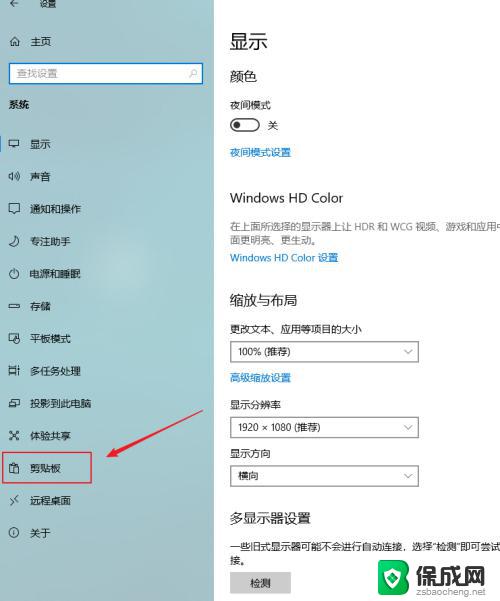
4.右侧开启查看历史记录的按钮。
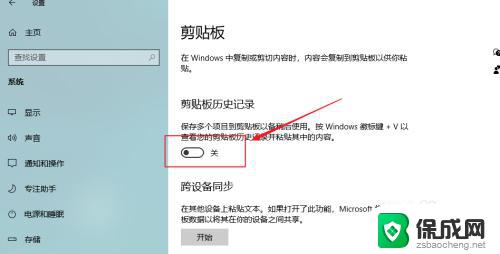
5.之后按WIN+V键即可打开剪贴板查看器。
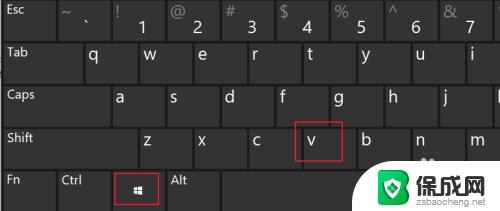
6.如下图所示,在桌面的右下角。
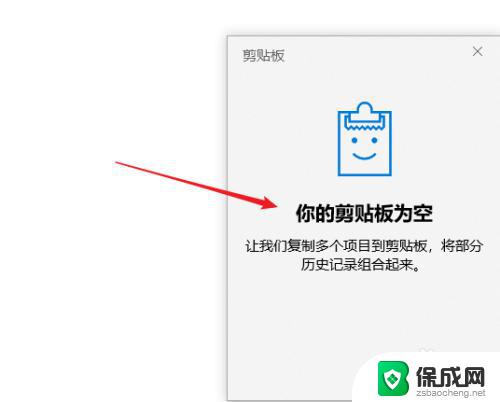
7.上图是剪贴板没有内容,只要复制或者剪贴一些数据。再次按WIN+V键即可看到,其中不仅包含文字,还包含图片。
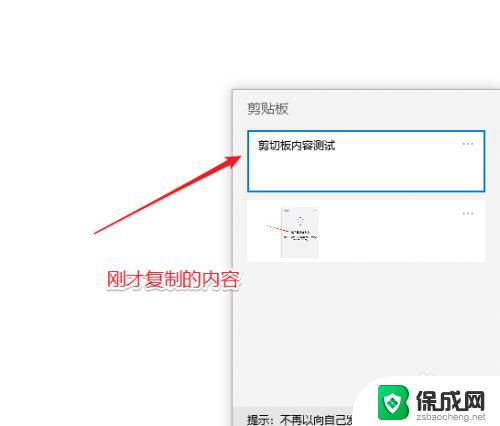
以上就是如何找到剪贴板记录的全部内容,如果遇到这种情况,你可以根据小编的操作步骤来解决,非常简单快速,一步到位。